免裝抓圖軟體,自動將網頁翻拍、備份下來!
更新:以下介紹的的網站已停止運作,請參考其他類似工具:抓圖。
剛剛從Jas9 Taipei網站上看到他介紹一個滿方便的網站「Super Screenshot!」,這網站可以幫我們將某個網頁的畫面整個抓圖下來,讓我們不用另外安裝抓圖軟體,直接輸入你要抓圖的網址,他就可以幫我們把該網站的畫面抓圖下來。
抓圖後,我們可以自行設定圖檔的尺寸,,
(我還是習慣用抓圖軟體啦)
網站名稱:Super Screenshot!
網站網址:http://www.superscreenshot.com/
下面是網站首頁,直接將你要抓圖的網址貼上去。
因為使用者眾多,抓圖速度不快,所以得慢慢排隊等他抓好圖之後,才可順利顯示該網站的全部畫面。網頁中可以讓我們調整畫面的尺寸與圖檔格式等,算是方便。
Super Screenshot!網站還會列出一個網頁牆,顯示最近已經抓圖完成的網頁畫面,讓我們參觀一下其他人抓下來的網頁畫面。其實如果不是只單純的抓圖的話,這樣的工具可以玩的東西似乎還有滿多的,當然是以比較正面、合法的方式來玩會比較好。
,延伸閱讀:
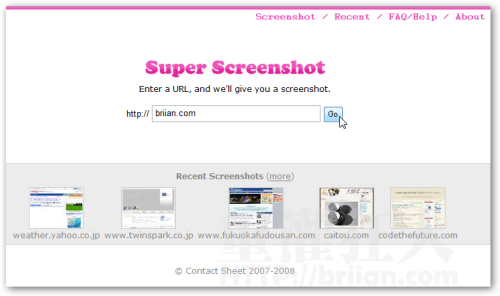
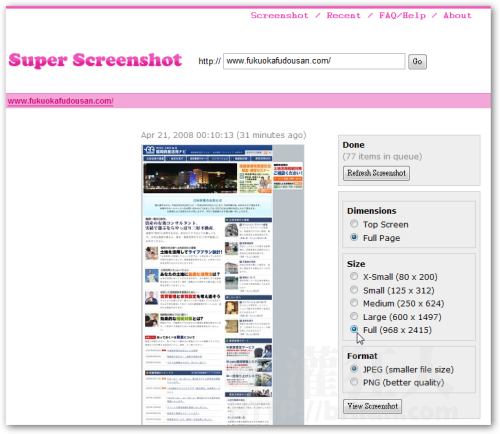
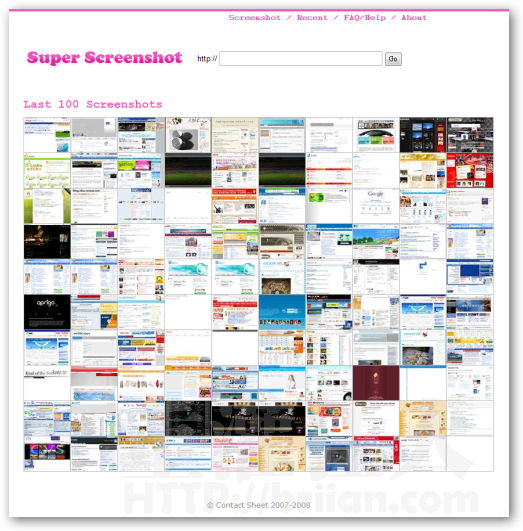
測試的結果
這個網站不會Work囉!
這個程式,有毒!
現在可以用 PPT.cc 幫網址自動抓圖+保存證據了
http://ppt.cc/yo2/index.php
在家裏上網或上班瀏覽網站找資料的時候,你一定有看到很有趣的文章.圖片.BLOG部落格….等,由其是好看的電影預告 (*.wmv) .FLASH動畫 (*.swf) .情色圖片 (*.jpg) ,你可能會將該網站 <加到我的最愛>,但是對方的網站隨時會變更內容,而且重新讀取圖片檔及影音檔也很消耗?頻和時間,瀏覽情色網站的時候網頁會顯示很多圖檔,用手動的方式下載存檔到電腦裏更是痳煩,而且如何方便觀看下載後的圖檔也是個問題。
現在你只要使用【網頁抓圖大師】一個按鈕的執行,就可以將該網站的文字.圖檔.影音…等內容,全部抓下來儲存到你的電腦裏完整無缺的保存下來,隨時可以離線瀏覽.查詢.及修改變更內容。
本系統更是從事網頁編輯製作.美工動畫設計.業務企劃人員的好幫手,透過平常上網瀏覽其它網站的時候,將可供你參考的精緻網站全部下載儲存到你的電腦裏,日後需要使用的時候就有很多的資料供你參照。
你可以依照需求將下載後的網站資料,自定目錄分門別類管理;讓你快速調閱使用,本系統採用【檔案總管】的管理模式,畫面左邊是你自定的分類目錄展示,右邊則是瀏覽顯示區查看截取後的網頁內容(如下圖所示),讓你輕鬆管理。
網頁抓圖大師-免費軟體下載
一個按鈕的啟動將所有Blog、影音動畫、照片相簿網站全部抓下來。
http://www.pithshop.net
【網頁抓圖大師】目前是免費軟體下載使用.
http://www.pithshop.net/cutnet4.asp
【網頁抓圖大師】-簡易圖介操作說明:
http://www.pithshop.net/cutnet1.asp
感謝大大分享,在公用電腦使用很方便~
我自己電腦則用的是這兩套軟體
screen hunter(免費軟體,英文介面,不佔資源,是我的愛用軟體)
super capture pro(繁體中文,可以抓影片截圖,但不是免費軟體…)
還不錯的網站
省下不少時間找程式抓圖
如果在外面,得用公用電腦的話做一些事情的話,魯莽的隨便安裝軟體也不太好,於是這種web2.0趨勢的軟體功能線上服務就派上用場了。
不過,在自個兒的電腦中,就沒必要如此折騰了,一套抓圖軟體,幾秒鐘搞定。